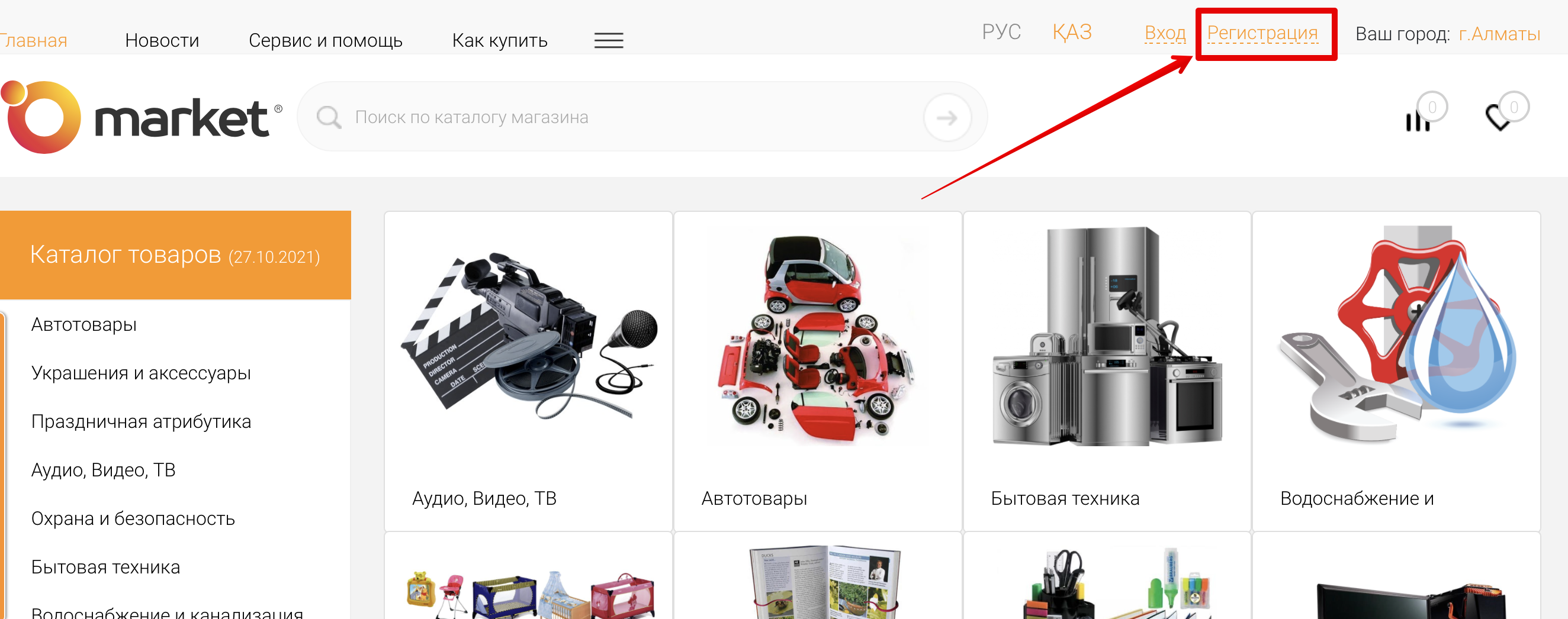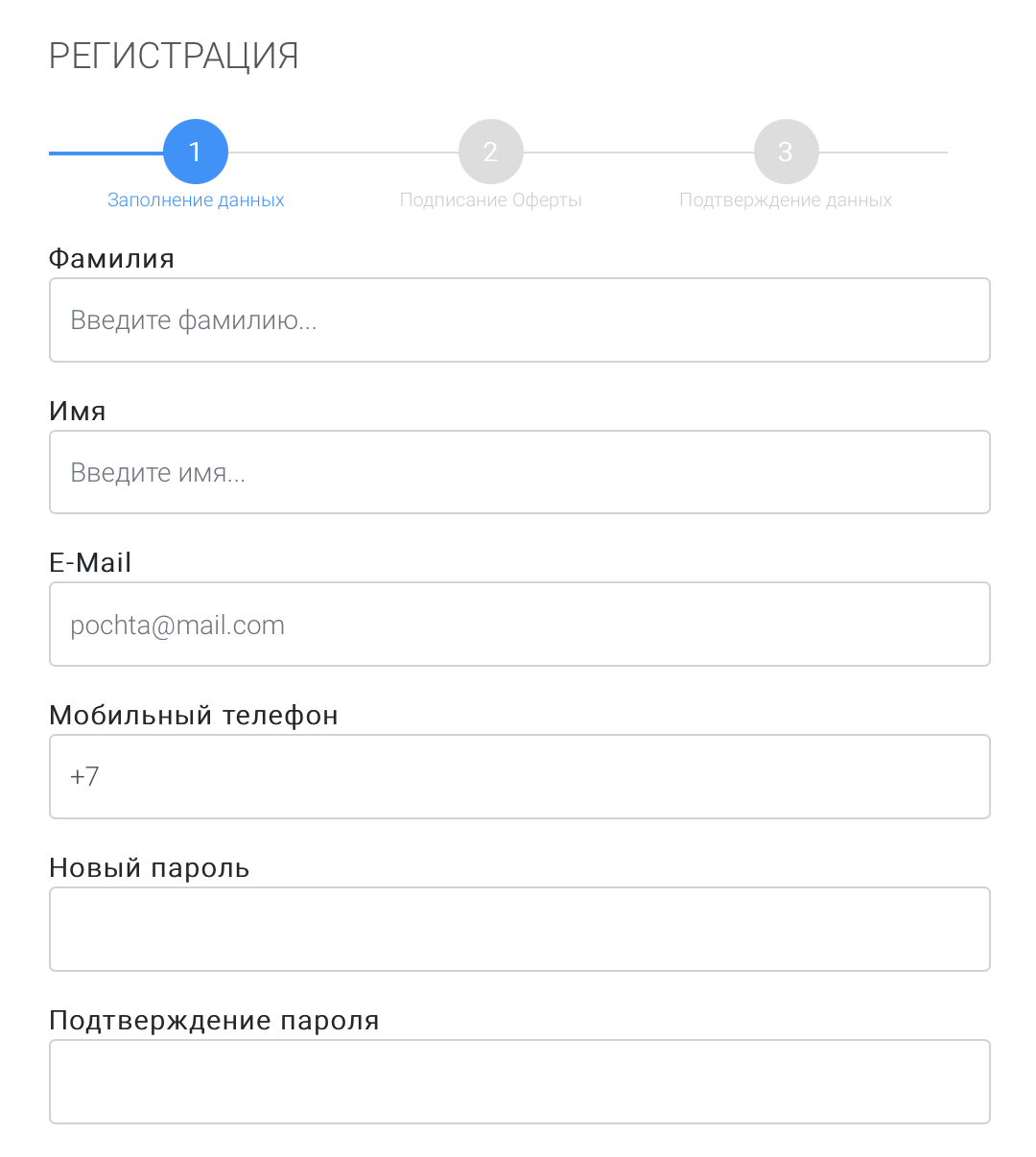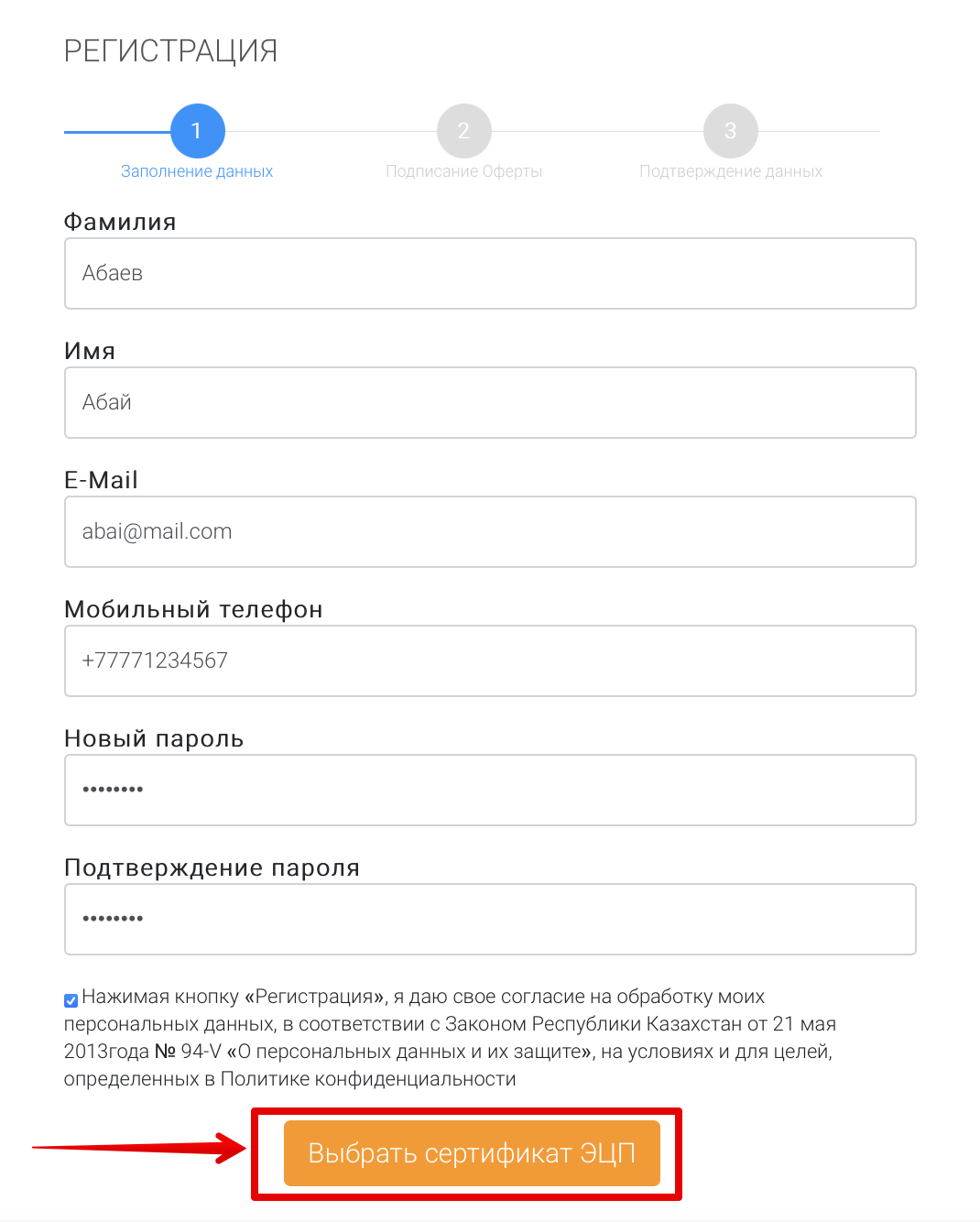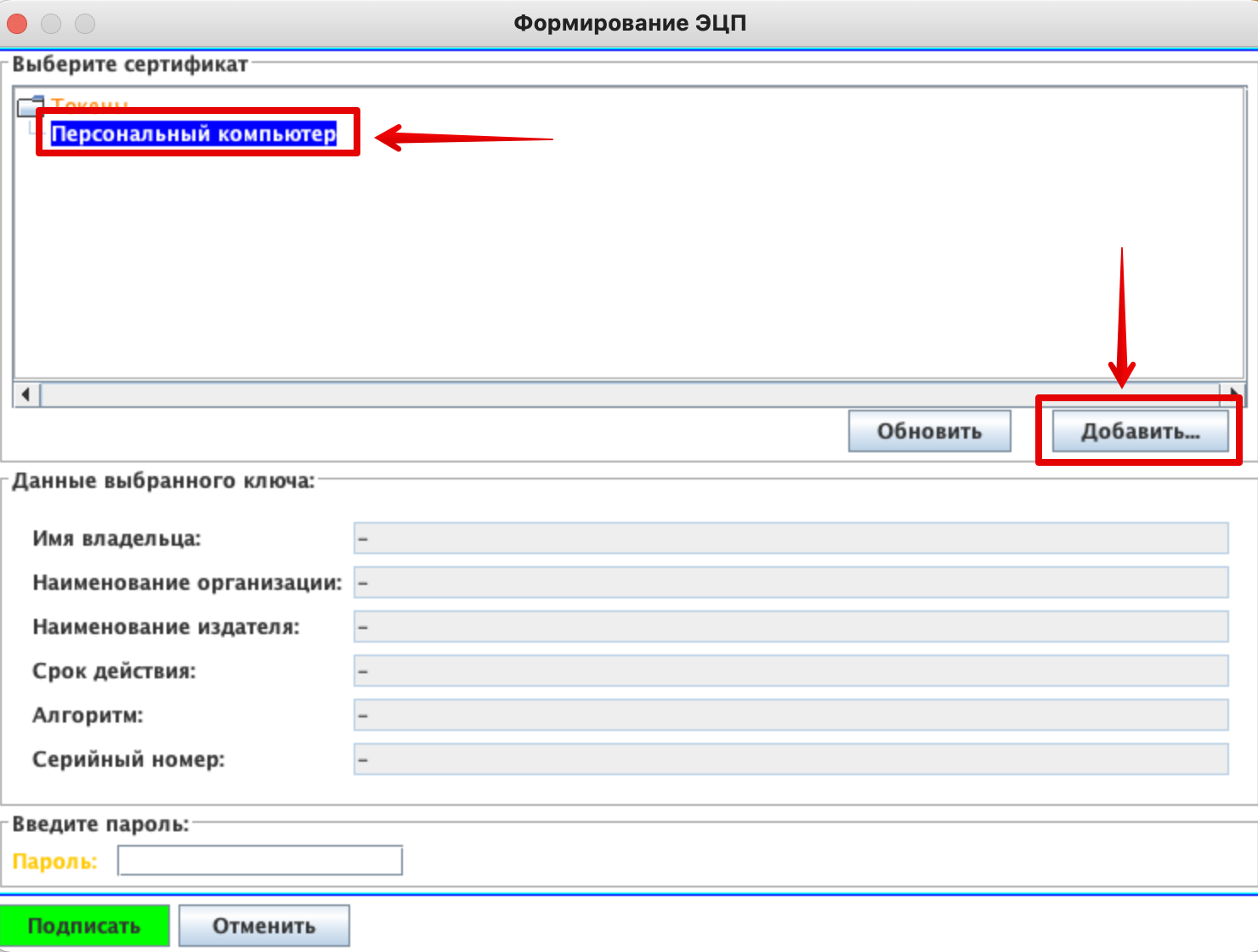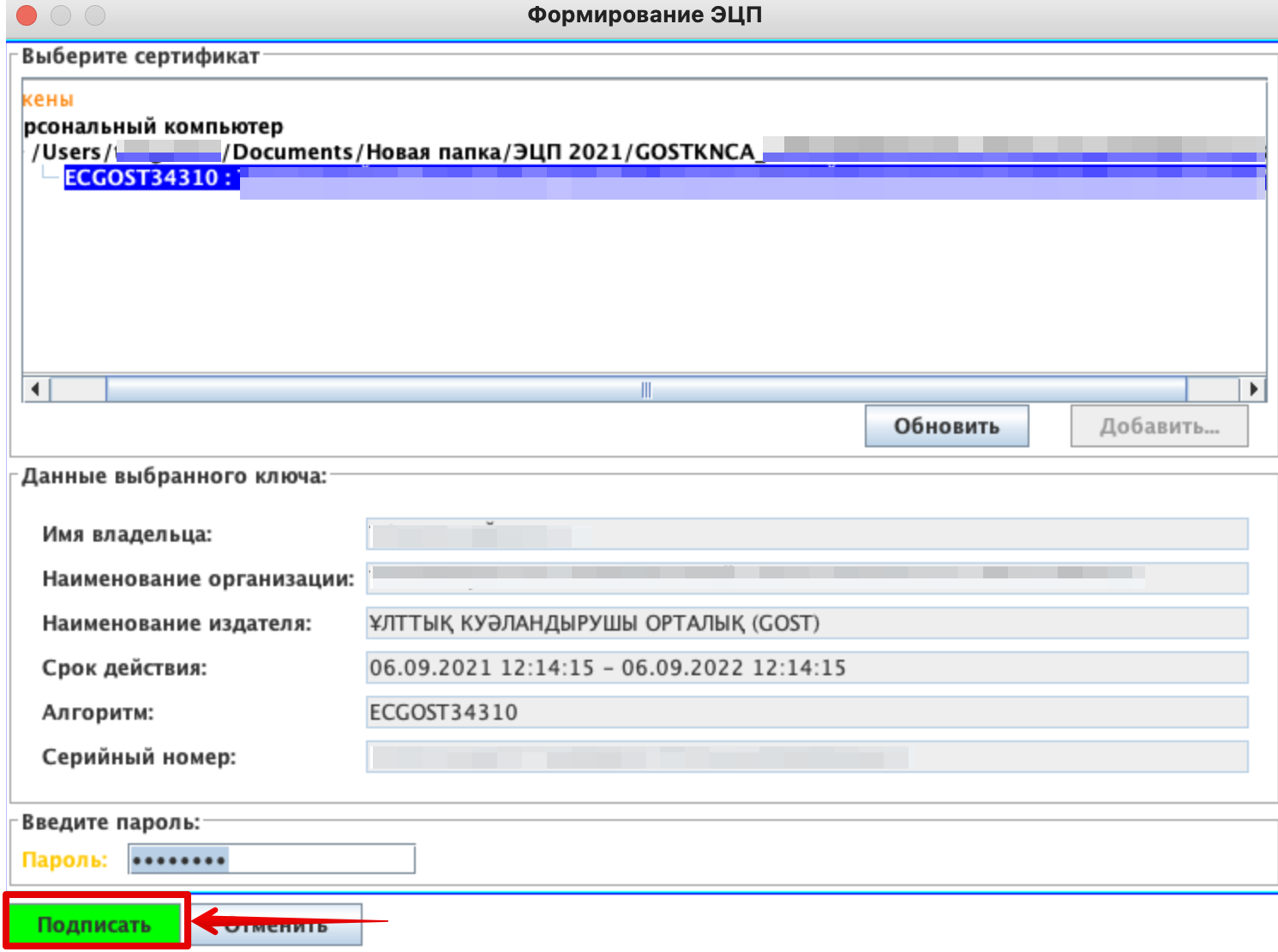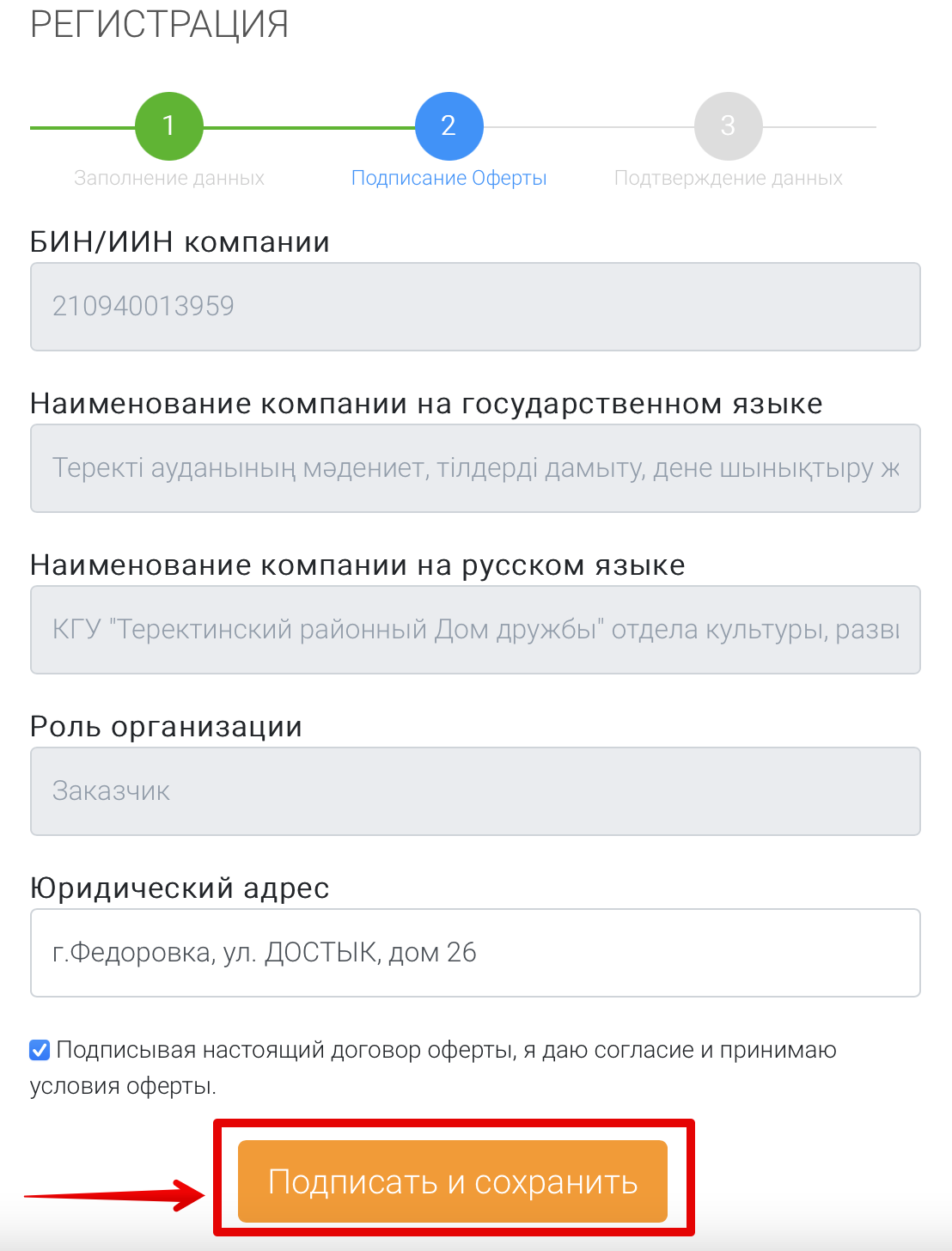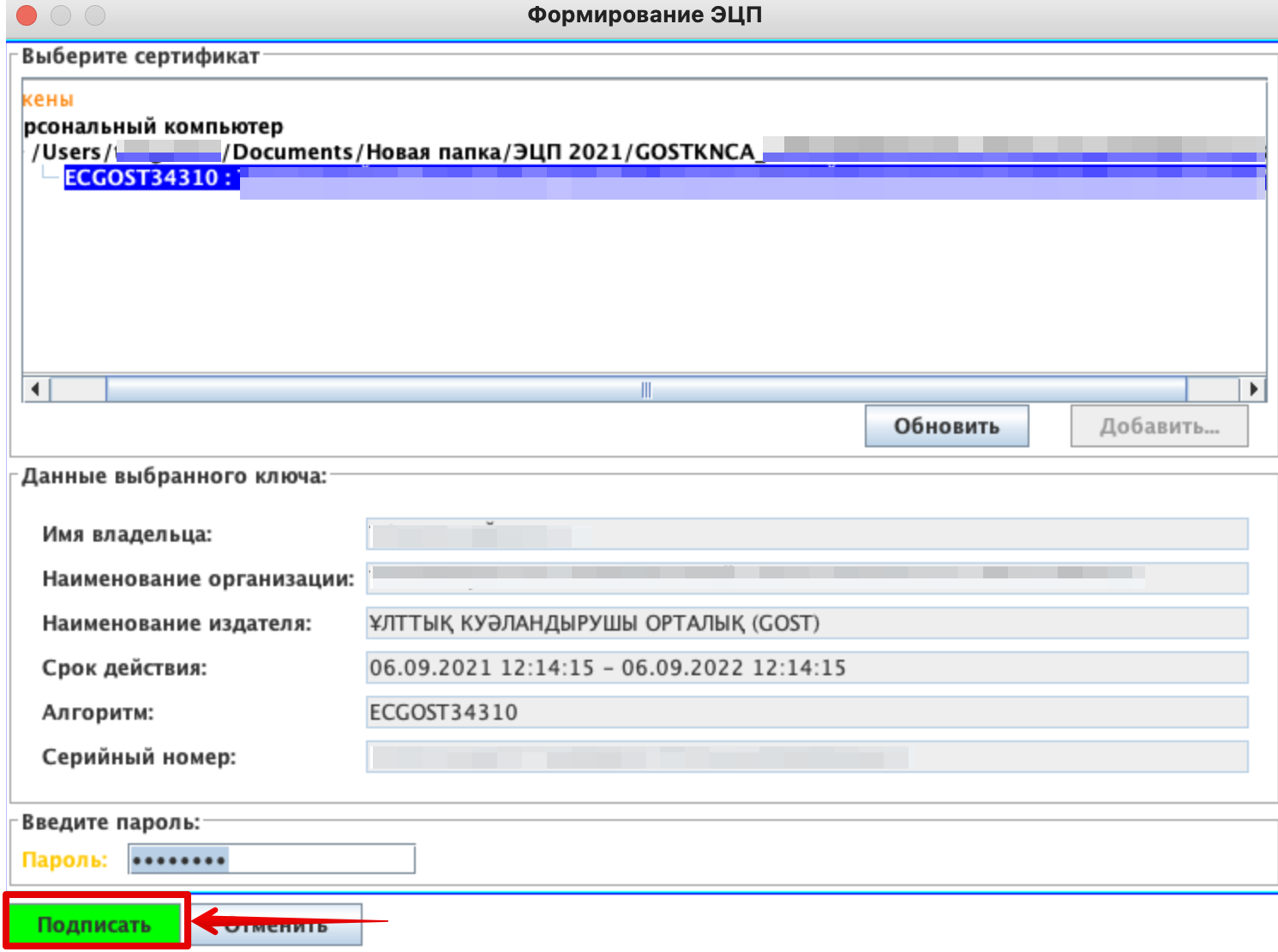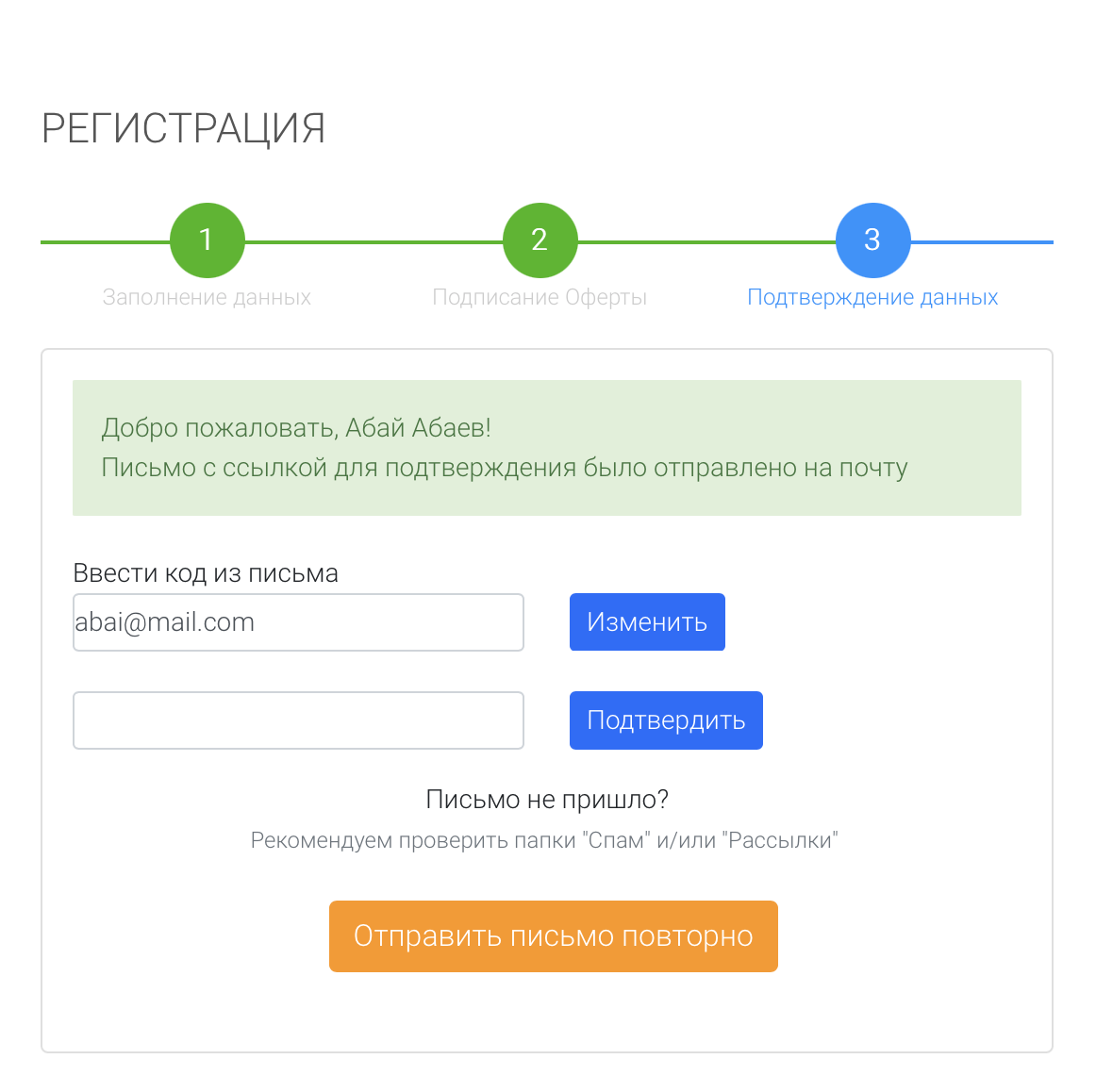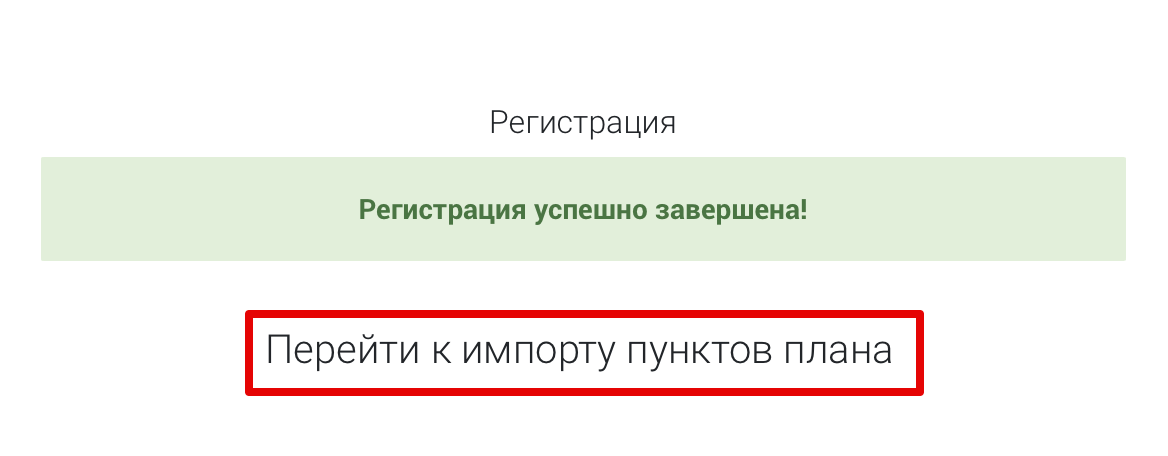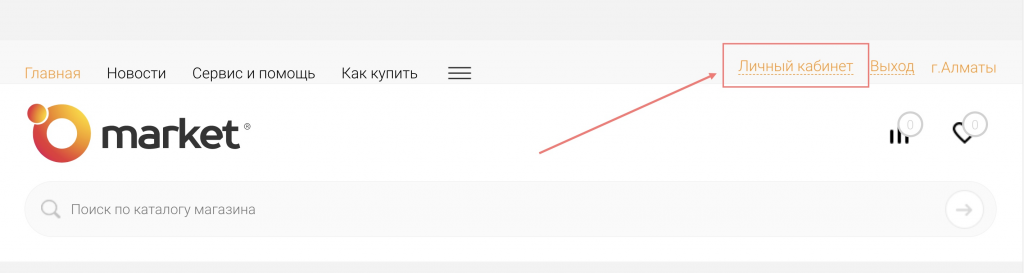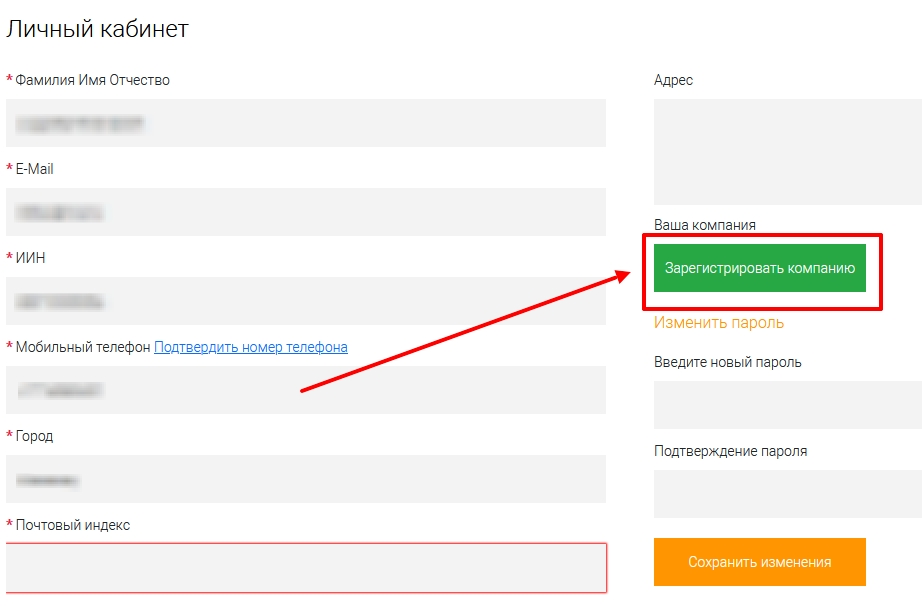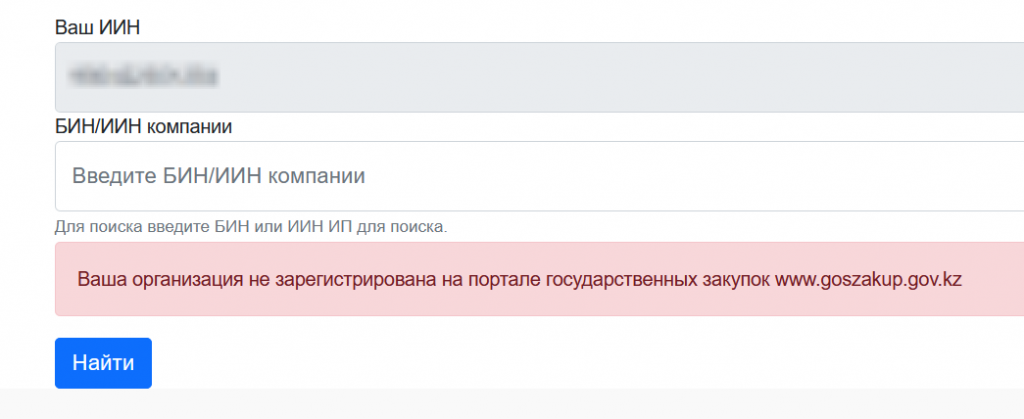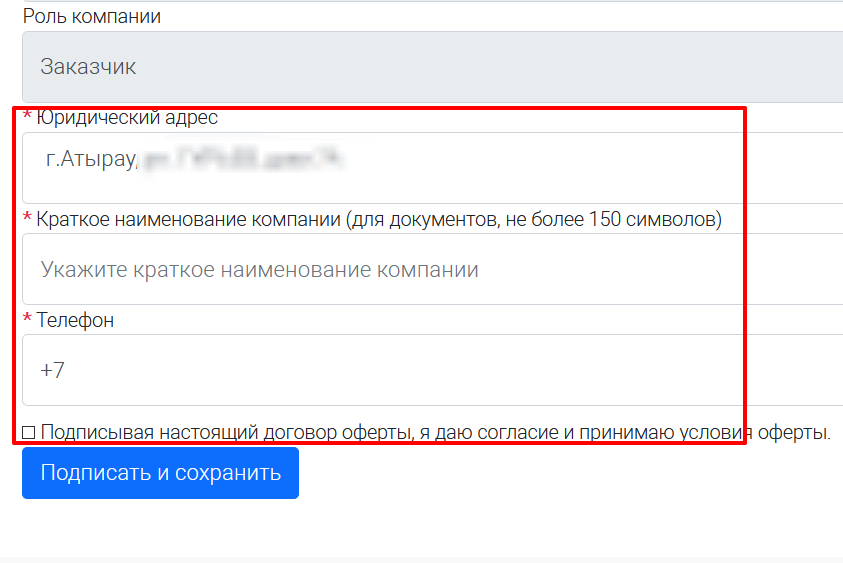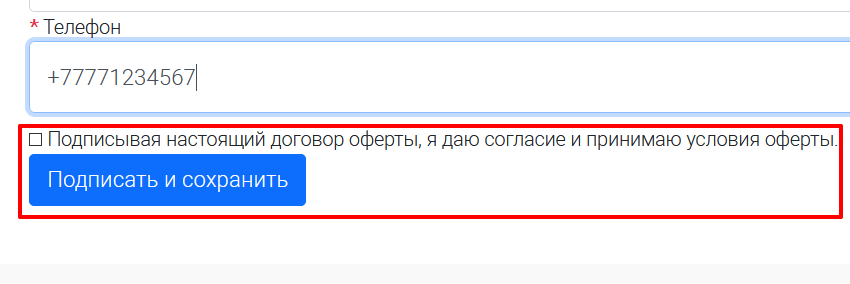Ұйымды тіркеу үшін басты бетте жоғарғы оң жақ бұрыштағы «Тіркеу» батырмасын басу қажет:
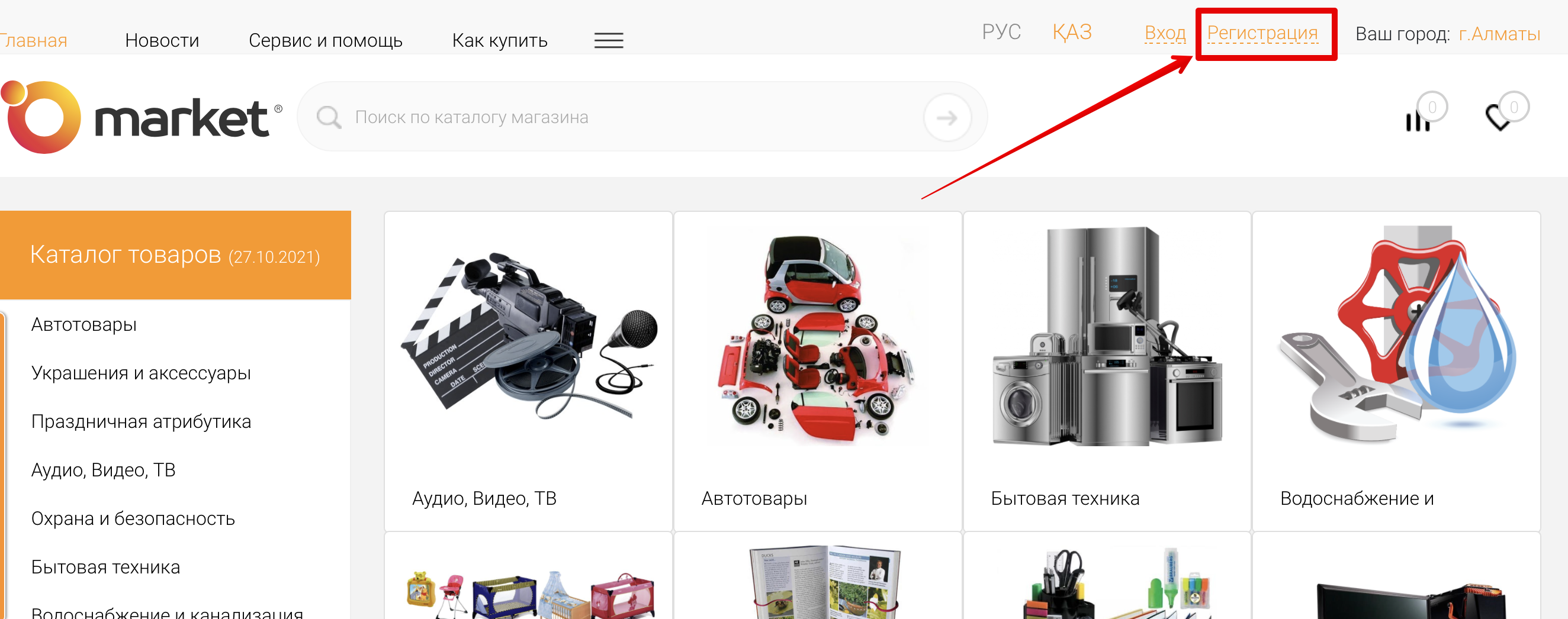
Қадам 1. Тіркеу формасының барлық өрістерін толтыру қажет:
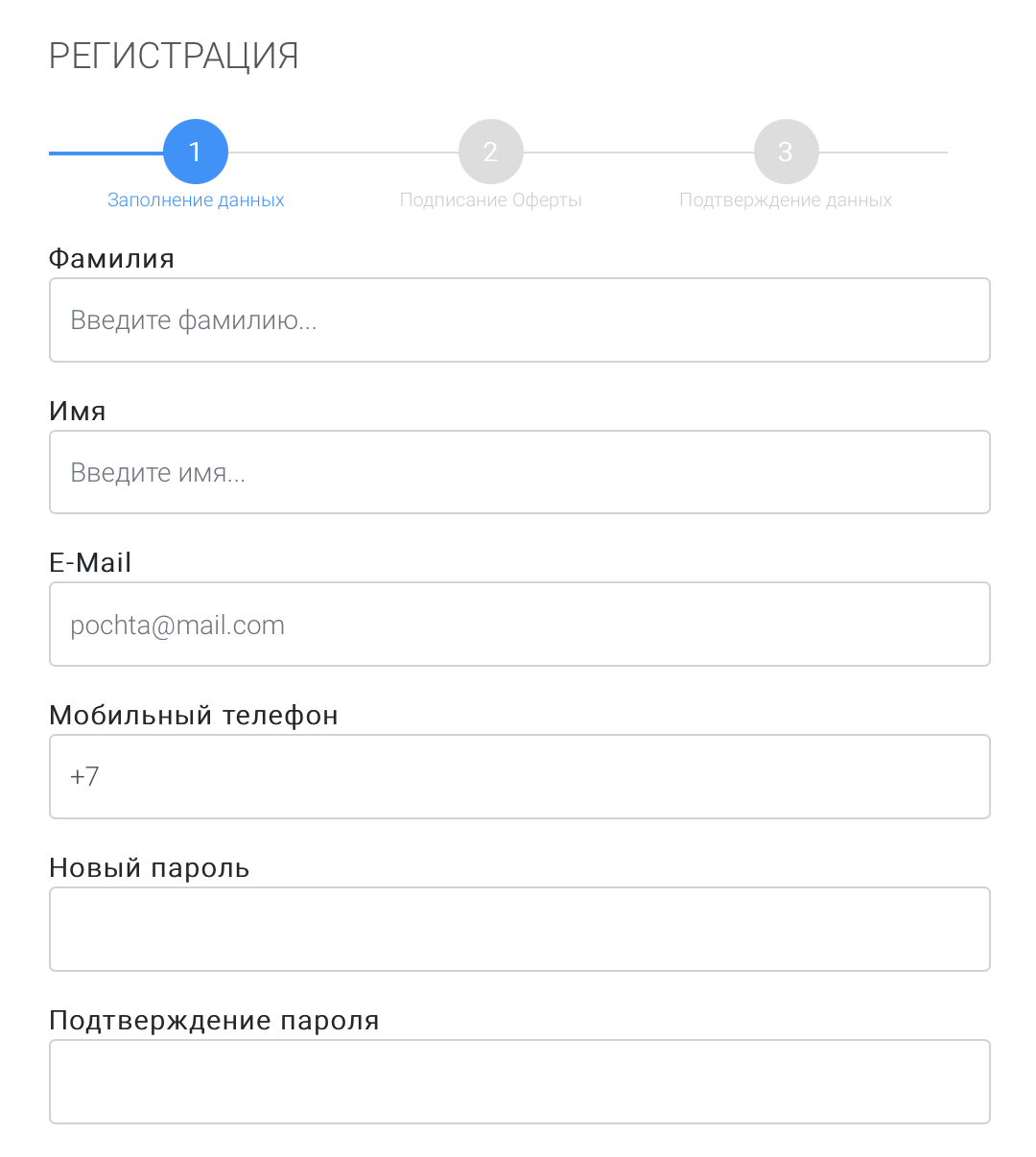
Тіркеу нысанын толтырғаннан кейін «ЭЦҚ сертификатын таңдау» батырмасын басыңыз:
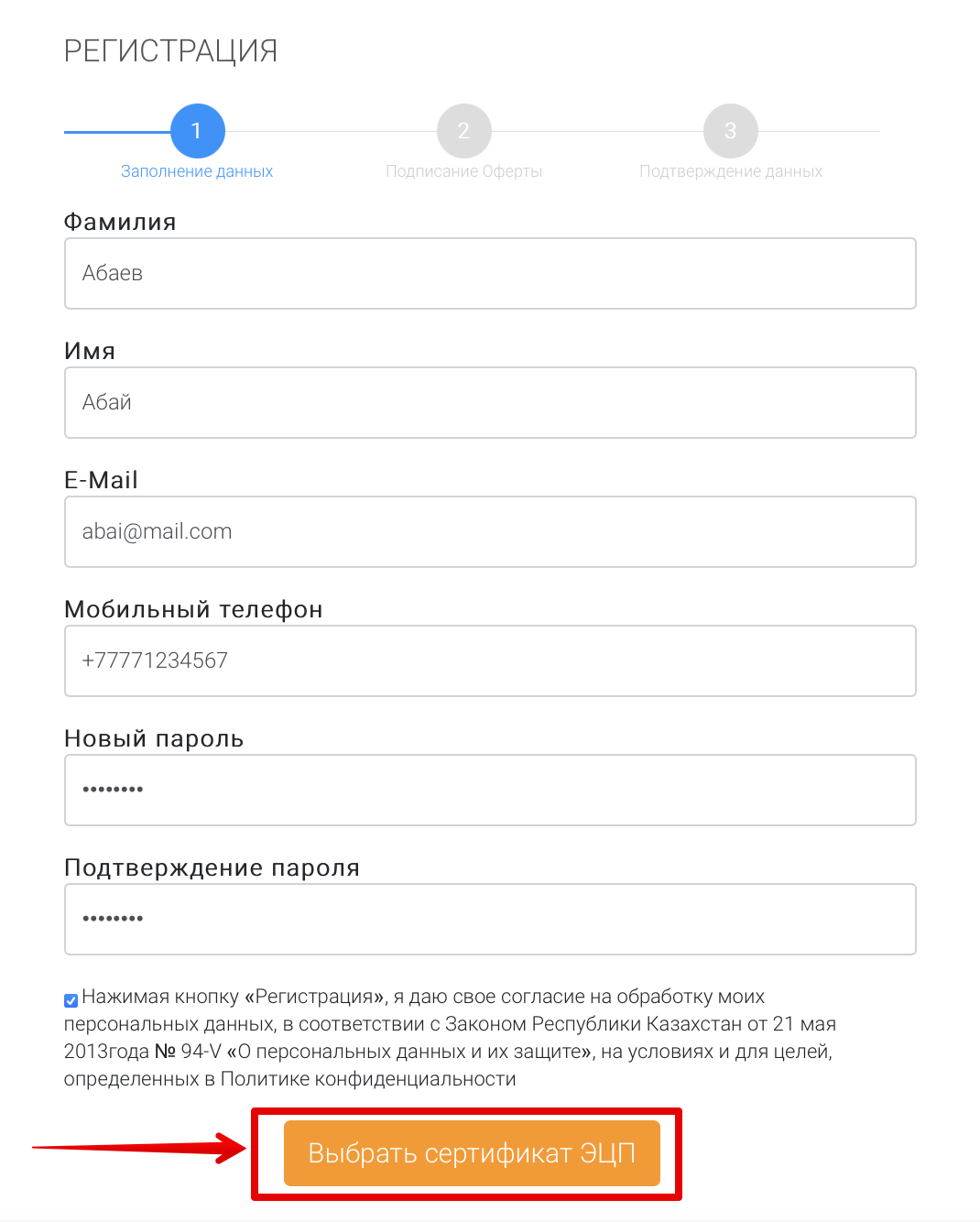
NCALayer қосымшасының модулі ашылады. Модульде ЭЦҚ сертификаттары бар папкаға апаратын жолды көрсету қажет. Ол үшін «Дербес компьютерді» басыңыз, содан кейін «Қосу» батырмасын басыңыз:
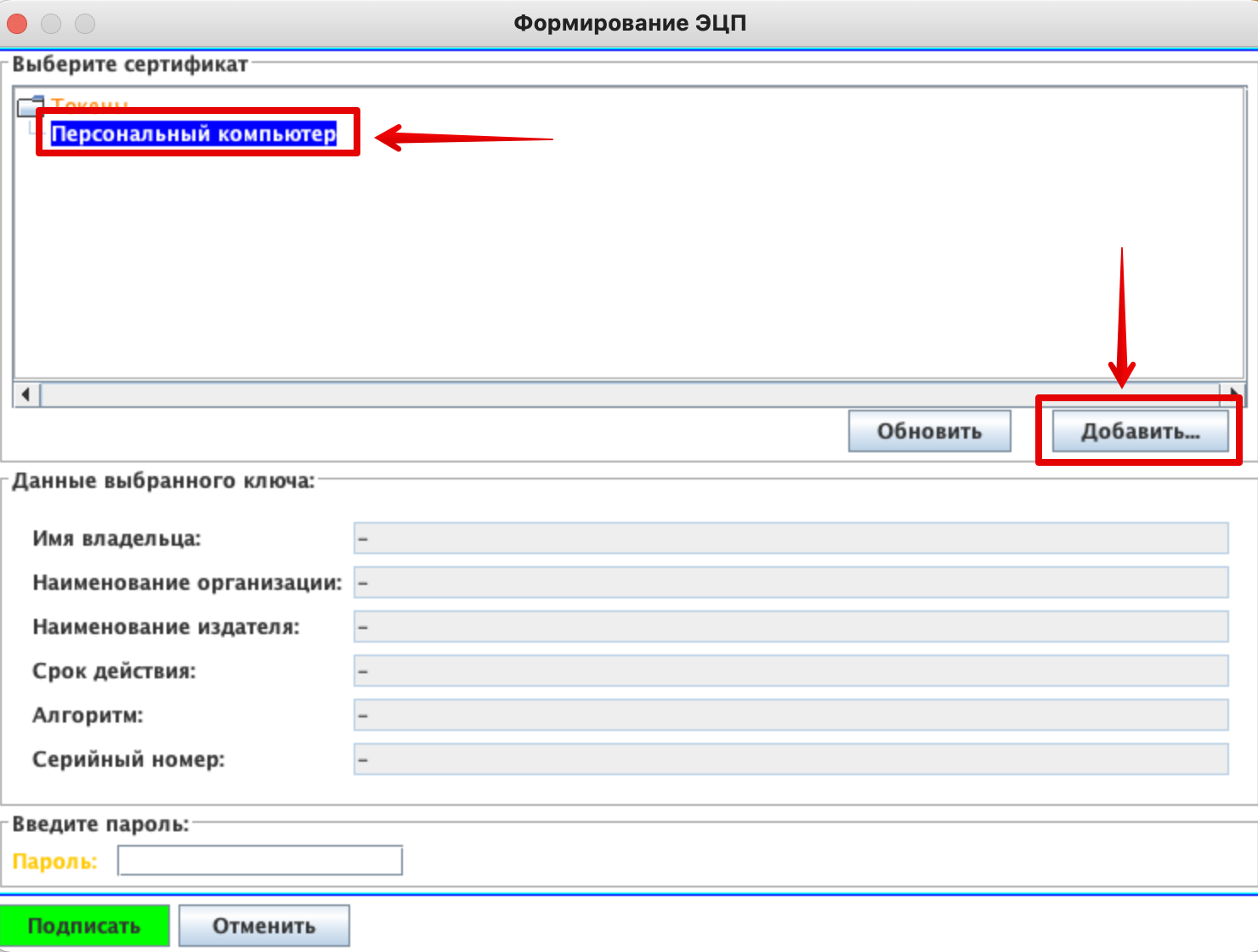

Ұйым атынан қол қою құқығымен бірінші басшының немесе қызметкердің ЭЦҚ-сынан GOST-файл кілтін таңдау қажет:

ЭЦҚ құпия сөзін енгізіңіз:

«Қол қою» батырмасын басыңыз:
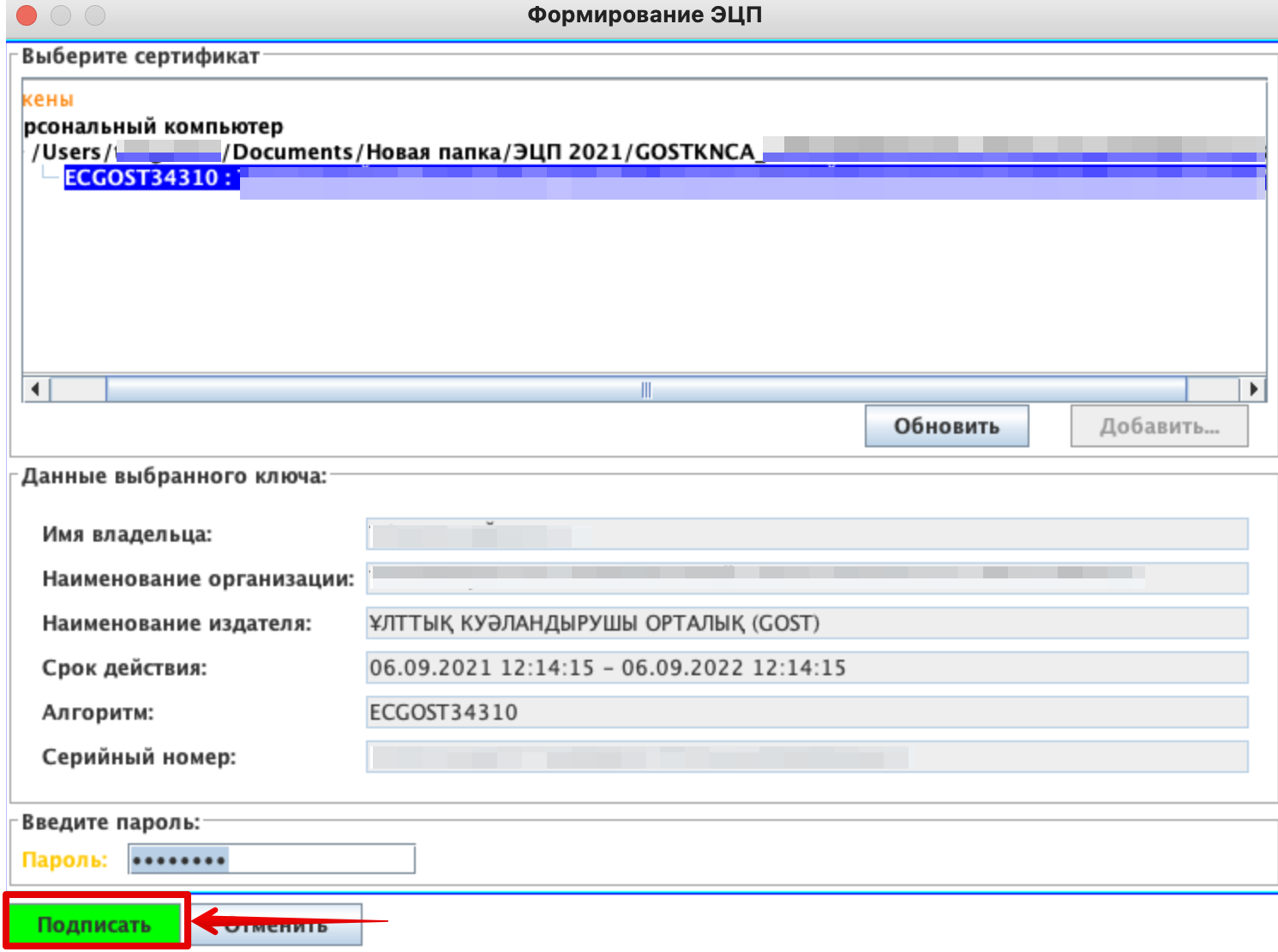
НАЗАР АУДАРЫҢЫЗ! Егер қол қоюға арналған осы терезе көрсетілмесе, онда қол қоюға дайындық жөніндегі
нұсқаулықпен танысыңыз..
Қадам 2. Осы сәтте OMarket.kz ұйым туралы деректерді ЭЦҚ-да көрсетілген БСН арқылы алады.
Офертамен танысыңыз және «Қол қою және сақтау» батырмасын басыңыз:
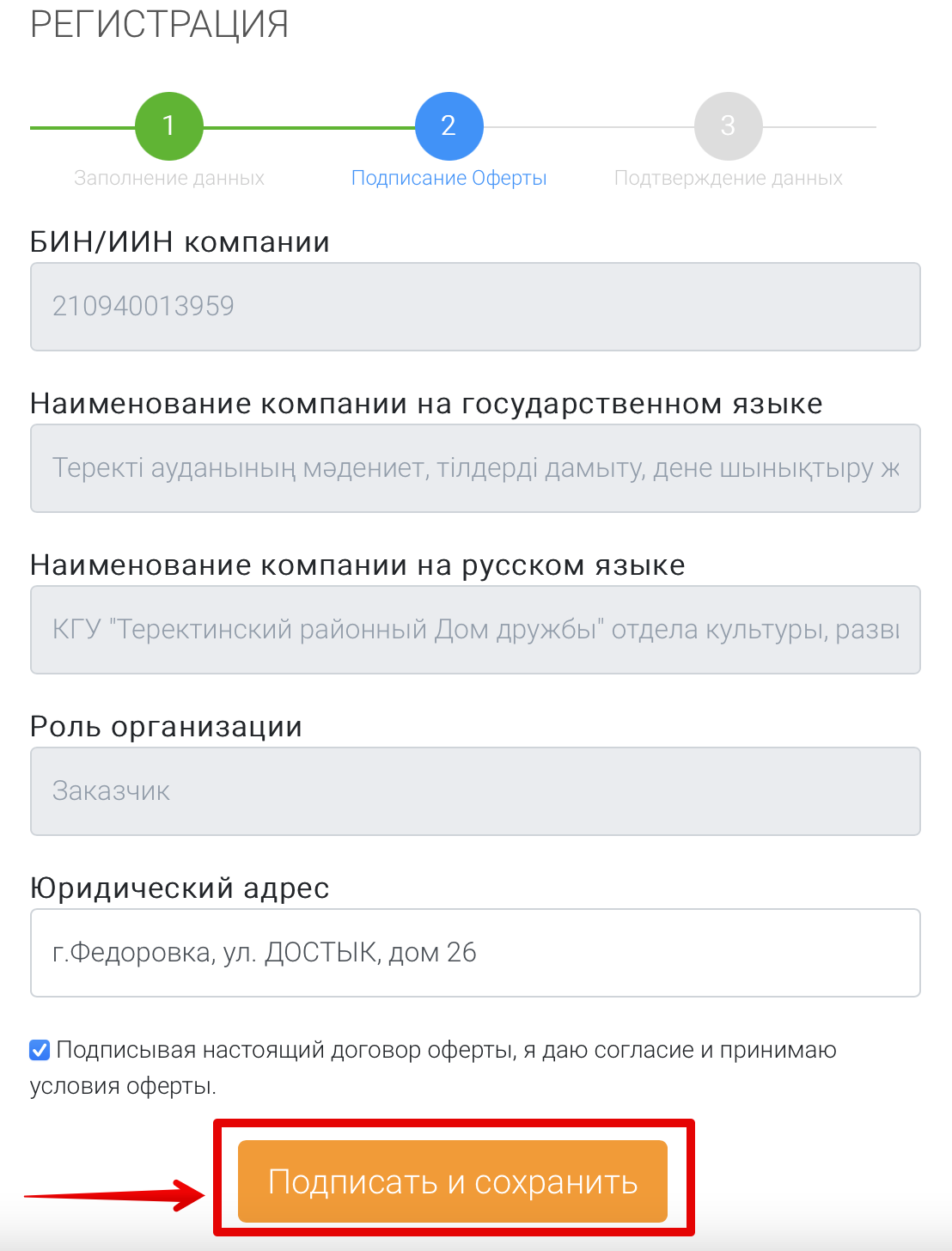
Құпия сөзді енгізіп, «Қол қою» батырмасын басыңыз:
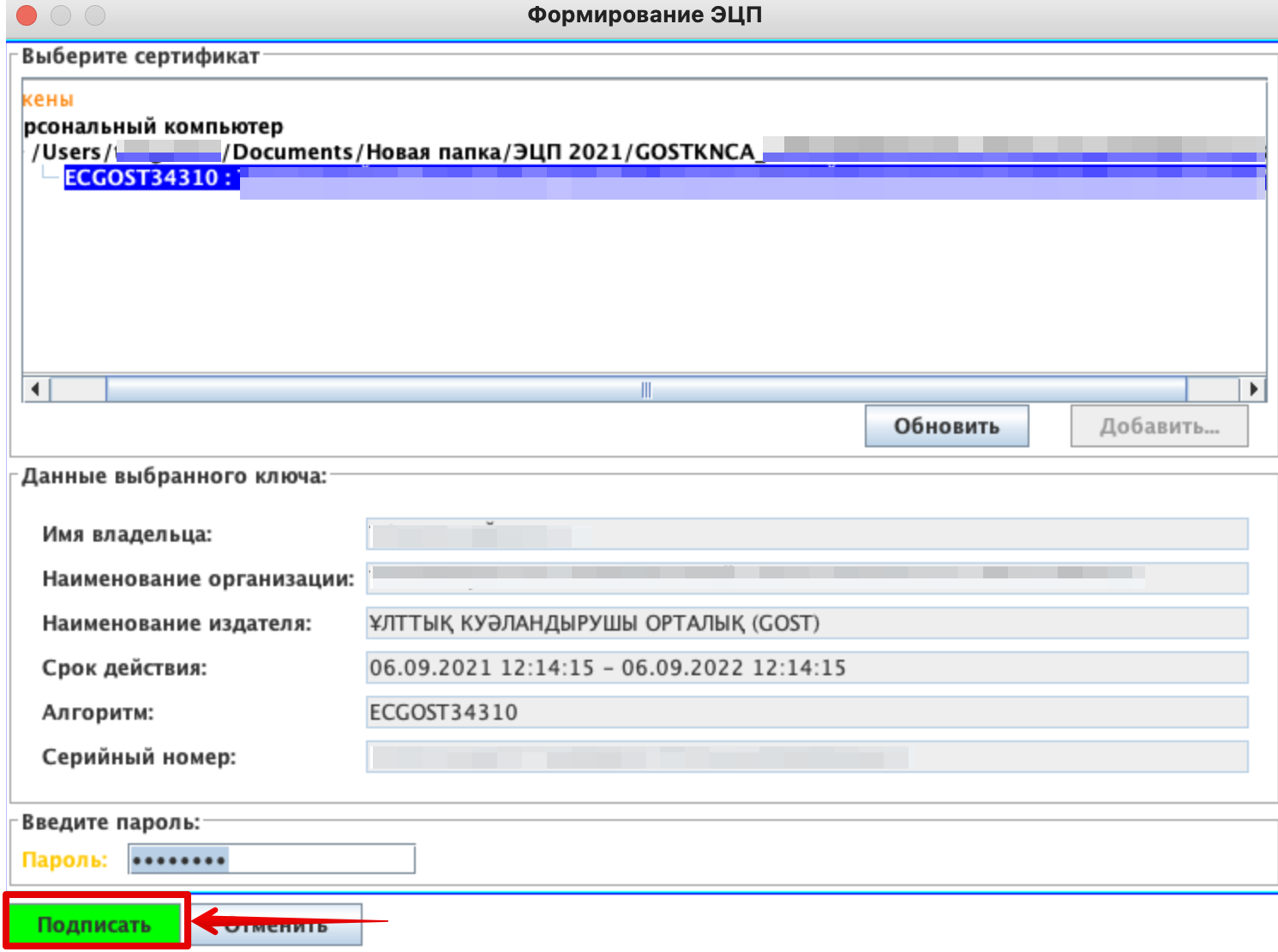
Қадам 3. Электрондық пошта мекенжайын растау қажет. Коды бар хат автоматты түрде көрсетілген электрондық поштаға жіберіледі:
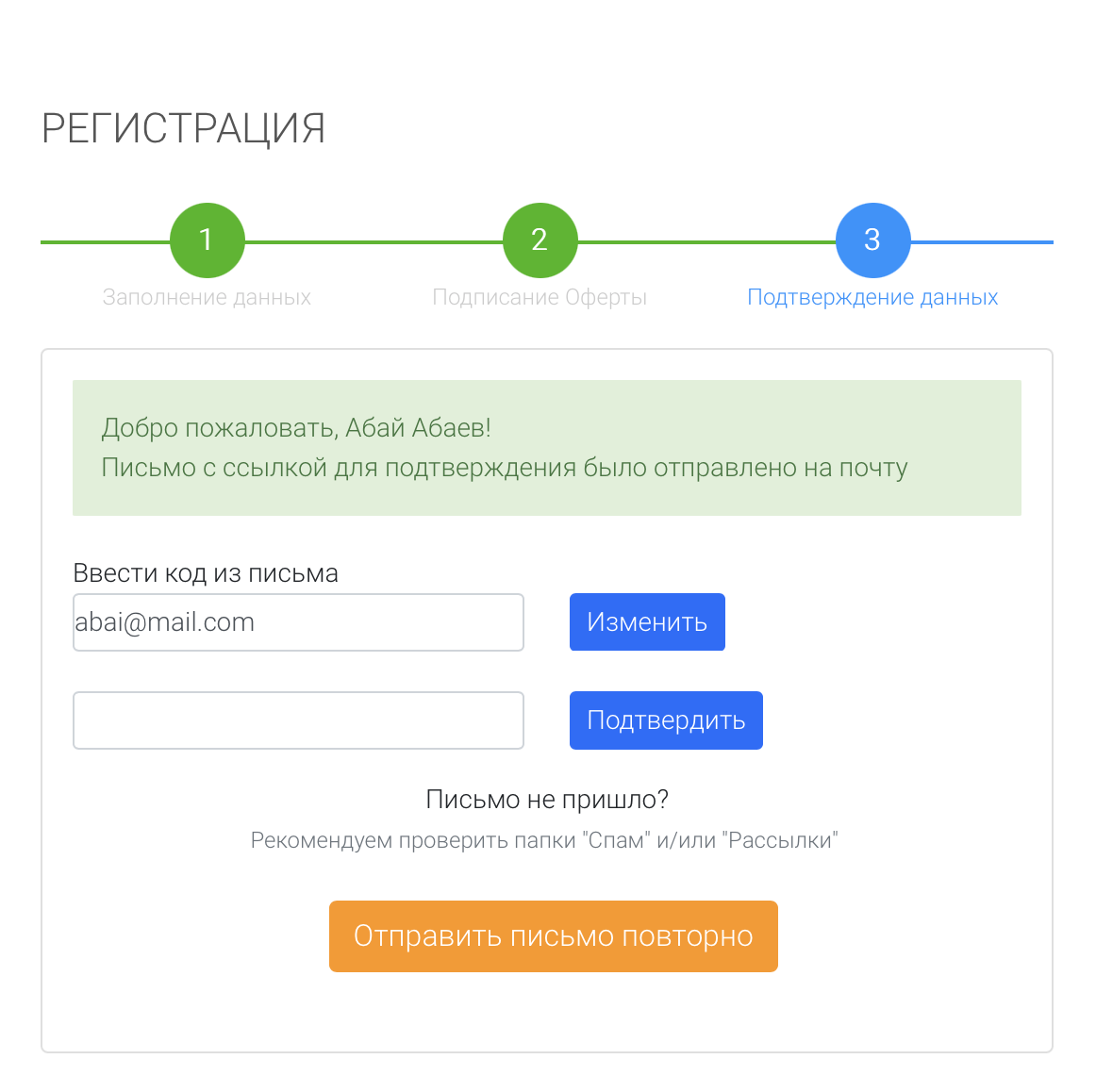
Тексеру кодын көрсетіңіз және «Растау» батырмасын басыңыз:

Тіркелгеннен кейін жоспар элементтерін импорттауға көшуге болады:
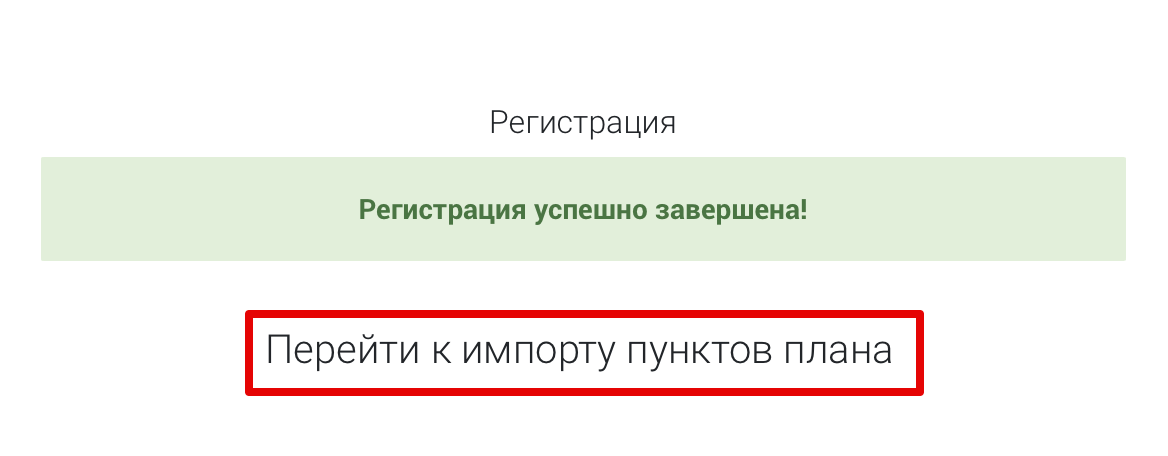
Сіздің ұйымыңызды тіркеу үшін, авторландырудан кейін «Жеке кабинет» бөліміне өту қажет:
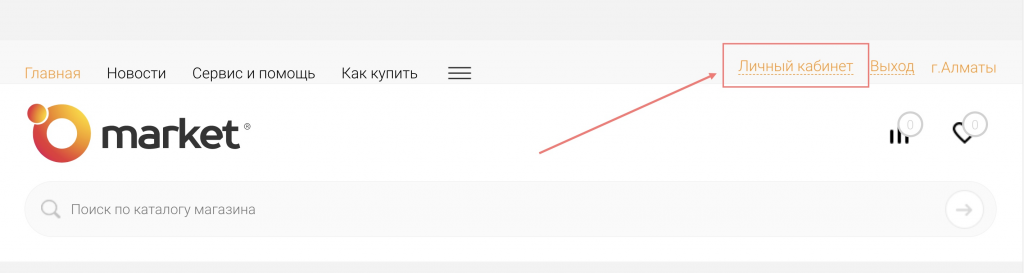
Жеке кабинетте «Компанияны тіркеу» деген батырма бар:
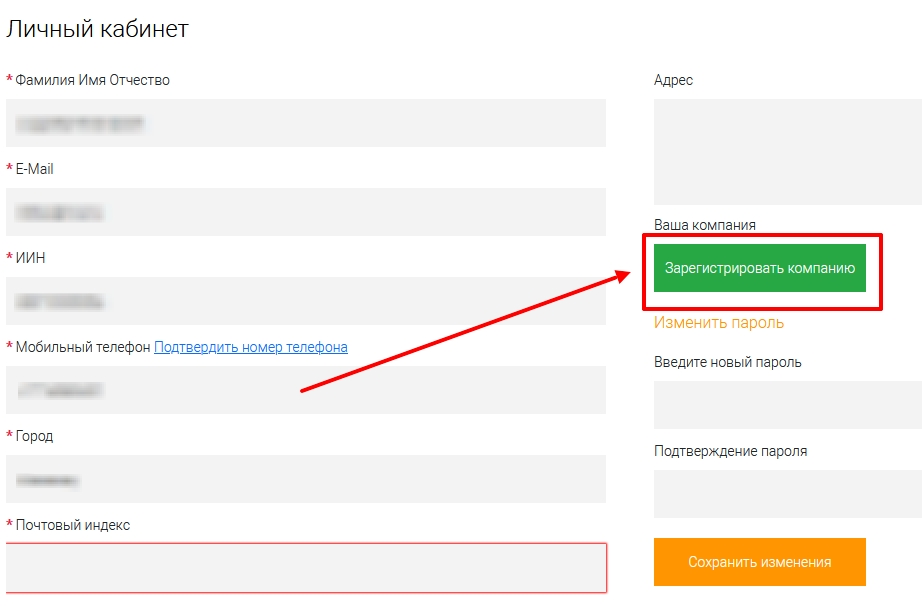
Сондай-ақ, Сіз ұйымды «Компания бейіні» бөлімі - «Компания бейіні» мәзірі арқылы тіркей аласыз:

Ашылған нысанда Сіздің ұйымыңыздың БСН енгізіп, «Табу» батырмасын басу қажет:

Осы сәтте Мемлекеттік сатып алу порталының сервистеріне жүгіну жүргізіледі және Сіздің ұйымыңыздың деректері компания бейініндегі өрістерді автоматты түрде толтыру үшін OMarket-ке тартылады.
ЕСКЕРТУ: Ұйымды Жүйеде тіркеудің міндетті шарты ҚР Мемлекеттік сатып алу порталында (
www.goszakup.gov.kz) белсенді тіркеу болып табылады, әйтпесе Жүйе келесі қатені шығарады:
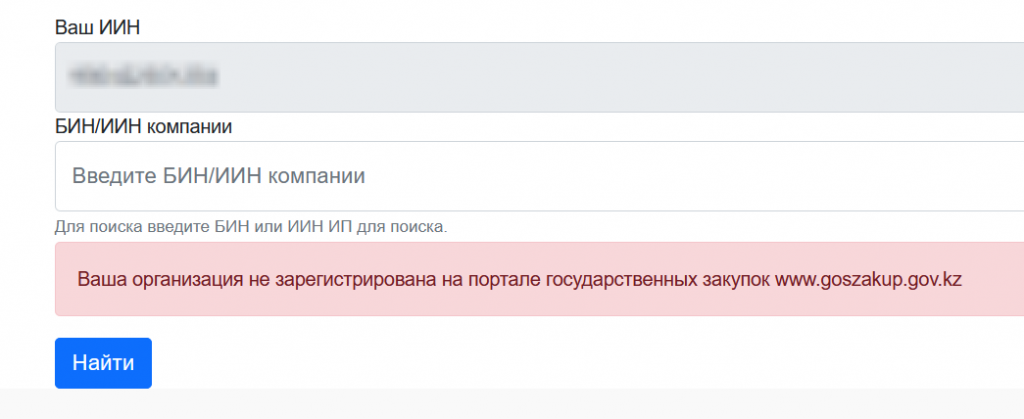
Егер БСН енгізгеннен кейін, Табу батырмасын басқан кезде: «Компания тіркелді! Қол жетімділікті қамтамасыз ету үшін Сіздің компанияңыздың Әкімшісіне хабарласыңыз» деген қате пайда болса, бұл Сіздің ұйымыңыздың басқа қызметкері бұдан бұрын аталған Ұйымды тіркегенін білдіреді:

Сіздің Ұйымыңызды Жүйеде бірінші болып тіркеген қызметкерге, онымен Сіздің ЖСН қызметкерлер тізіміне қосу үшін жүгіну қажет. Бұл туралы толығырақ ---- сілтемесі бойынша.
Егер Сіздің ұйымыңыз Мемлекеттік сатып алу порталында тіркелген және бұдан бұрын OMarket дүкенінде тіркелмеген болса, онда ұйымды тіркеу нысаны шығады:

Әрі қарай, тіркеу нысанында барлық міндетті жолдарды қолмен толтыру қажет:
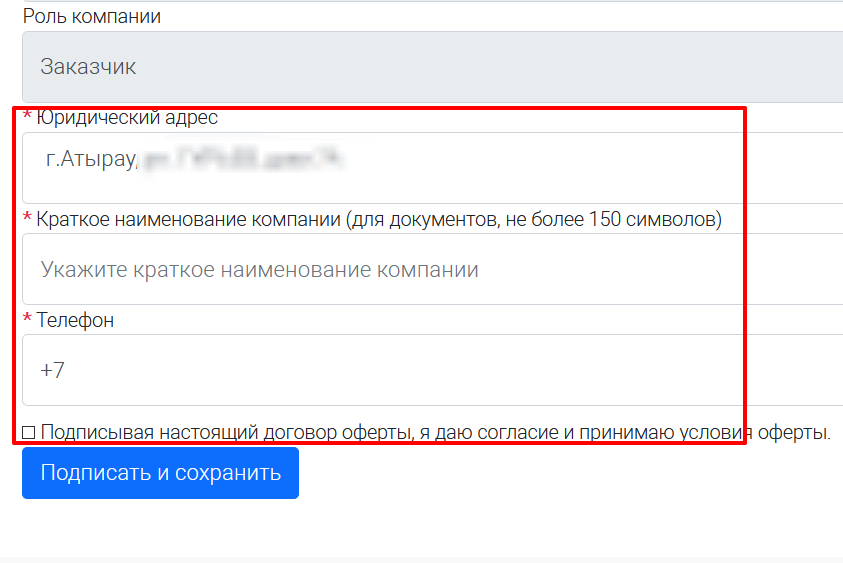
Нысанды келесі кестеге сәйкес толтыру қажет:
|
Ұйымның қысқаша атауы
|
Компанияның қысқаша атауын немесе Сіздің дүкеніңіздің атауын көрсету керек.
|
|
Телефон
|
ұйымның байланыс (мүмкіндігінше ұялы) телефон нөмірін көрсету қажет
|
Нысанды толтырғаннан кейін оферта шартымен танысыңыз.
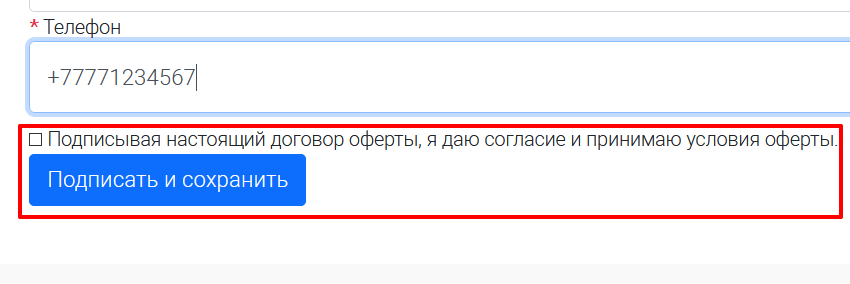
Оферта мәтінін мұқият оқып шығып, келіскен жағдайда «Қабылдаймын» атты батырмасын басыңыз:

Содан соң, ЭЦҚ көмегімен оферта шартына қол қоюға арналған терезе пайда болады. Қолтаңба терезесінде «Жеке компьютер», содан кейін «Қосу» батырмасын басу керек:

Бұдан әрі, кілт қоймасының бағыттаушысы ашылады. Келісімге қол қою үшін - GOST файлын таңдаңыз:


НАЗАР АУДАРЫҢЫЗ: Егер қол қоюға арналған аталған терезе шықпаса, онда қол қоюға дайындық жөніндегі нұсқаулықпен танысыңыз.
Офертаға қол қойылғаннан кейін Жүйе сәтті тіркелгені туралы хабарламасы бар терезені көрсетеді. Ұйымды алғашқы тіркеген қызметкерге автоматты түрде компанияның «Әкімшісі» рөлі беріледі.

НАЗАР АУДАРЫҢЫЗ: Әрі қарай жұмыс істеу үшін Сізге «Компания бейінінің» баптауларын жүргізу керек, ол үшін сілтеме бойынша нұсқаулықпен танысыңыз.